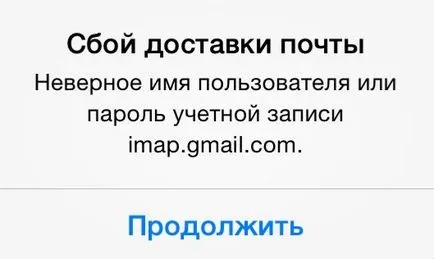Hogyan kell képernyőképet az iPhone -, hogy távolítsa el a képernyő iphone 5s és 6s

A szokásos módja a képernyő az iPhone
Válassza ki a képet szeretne „zaskrinit”, és ezzel egyidejűleg nyomja meg a „Home” (alatt található a képernyő közepén) és a „Power” (található a felső széle a test). Ezután engedje őket azonnal.
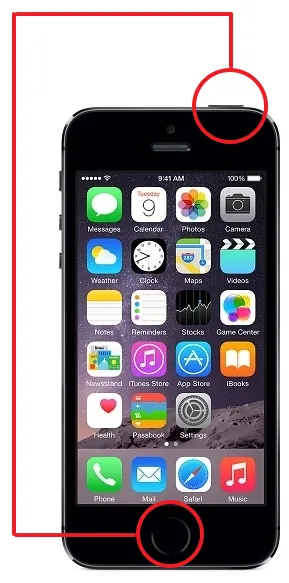
Fog hallani egy jellegzetes hang, amely összehasonlítható a exponáló a kamera. Egy screenshot az iPhone lesz mentve a standard alkalmazás „Photo” - megtalálja azt a galériában az utolsó a sorban. Képformátum - png.
Ügyeljen arra, hogy a következő szempontokat:
A leírt módszer létrehozása screenshotok vonatkozó összes iPhone modellek, kivéve az első és az iPad és az iPod.
Hogyan készítsünk egy screenshot, ha a gomb nem működik «Teljesítmény»?
Készíts egy képernyő az iPhone nélkül is lehetséges a mechanikus gombok - erre kell használni funkció «Segítő Touch» (ami sok felhasználó, sajnos, nem hiszem.) Következőképpen járjon el:
1. lépés: A készüléken megy az út a „Beállítások” - „Általános” - Find „Segítő Touch” „Universalnyydostup” és a „Physiology and Motor Skills” című részt.
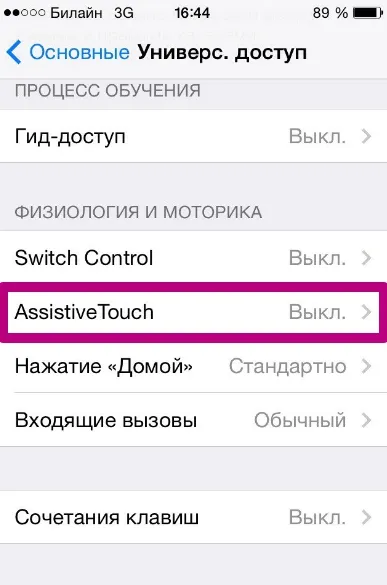
2. lépés: Aktiválja a kapcsoló előtt «Segítő Touch». és látni fogja, hogy az így kapott tiszta kerek gomb a képernyőn.

3. lépés: Kattintson a Törlés gombra - egy menü jelenik meg:
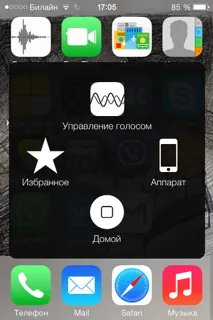
4. lépés Állítsa be az „Eszköz”, és a következő al-menü - „több” és meg fogja találni magát itt:

4. lépés Kattintson a „Pillanatkép”, és a képernyő lesz elhelyezve. Azonban a menü a program «Segítő Touch» akkor ez a kép látható.
Mi a teendő, ha azt szeretnénk, hogy a képek csak egy része a képernyőn?
1. lépés: A kívánt kép a galériában. Például ez a megközelítés:
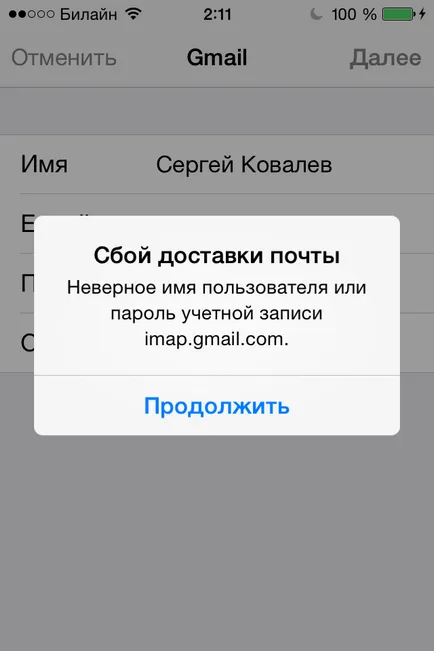
2. lépés Kattintson a „Change” gombra a jobb felső sarokban.
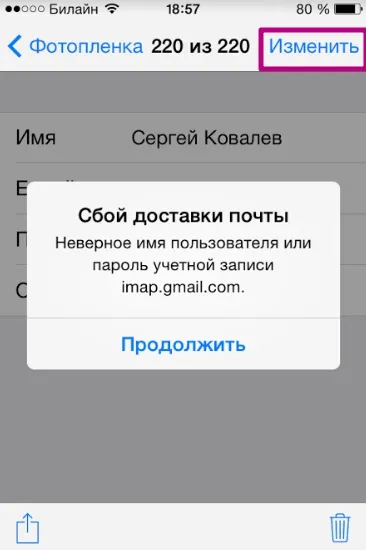
4. lépés: Vágjuk a képet, és kattintson a „Save” - a javított kép jelenik meg a galériában. Az eredeti kép a példánkban kiderült: